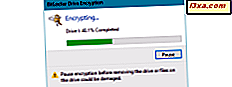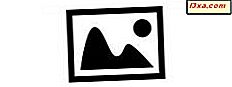
ทุกคนที่ถ่ายภาพดิจิทัลเป็นระยะเวลาหนึ่ง ๆ มีรูปภาพนับร้อยพันภาพอาจจัดเก็บไว้ในฮาร์ดไดรฟ์ของพวกเขา และยิ่งมีภาพถ่ายมากเท่าไรก็ยิ่งหายากมากขึ้นเท่านั้นเว้นเสียแต่ว่าคุณจะระบุได้ด้วยวิธีง่ายๆในการค้นหา เราได้เห็นวิธีติดแท็กรูปภาพด้วย Windows Photo Gallery และนั่นคือวิธีหนึ่งในการค้นหารูปภาพที่คุณต้องการ ที่นี่ฉันจะอธิบายวิธีใช้ธงและการให้คะแนนซึ่งทำงานในลักษณะที่แตกต่างออกไปเล็กน้อย
วิธีการเพิ่มธงลงในภาพถ่ายของคุณใน Windows Photo Gallery
Windows Photo Gallery ไม่อนุญาตให้คุณเพิ่มข้อมูลเฉพาะใด ๆ พร้อมกับธงดังนั้นทำไมคุณต้องการตั้งค่าสถานะรูปภาพ เป็นเพียงวิธีง่ายๆในการจดบันทึกว่ามีบางอย่างเกี่ยวกับภาพถ่ายเหล่านั้นที่คุณต้องการทราบ คุณอาจมีรูปภาพที่คุณต้องการติดแท็กหรือแก้ไขในภายหลังหรือคุณต้องการเพิ่มลงในอัลบั้มรูปภาพออนไลน์หรือต้องการส่งให้ใครก็ได้คุณจะได้รับแนวคิด คุณจะต้องมองผ่านรูปถ่ายเพื่อตัดสินใจว่าจะตั้งค่าสถานะอย่างไร แต่หลังจากเพิ่มธงแล้วจะไม่ง่ายอีกต่อไป
สำหรับวัตถุประสงค์ของบทแนะนำนี้ฉันจะใช้แกลเลอรีภาพของประธานาธิบดีอเมริกันที่ฉันได้แสดงไว้ในบทแนะนำก่อนหน้านี้ แต่คุณจะไม่ จำกัด เฉพาะคอลเล็กชันใด ๆ ที่มีอยู่เมื่อคุณทำเครื่องหมายสิ่งต่างๆ คุณสามารถทำงานตามแบบที่คุณต้องการได้

เมื่อคุณมองไปที่ริบบิ้นใน Windows Photo Gallery คุณสามารถดูคำสั่ง Flag ได้ ในแท็บ Homegroup Organize ของ Home
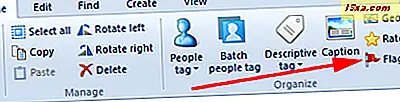
เลือกรูปภาพหรือรูปถ่ายที่คุณต้องการตั้งค่าสถานะแล้วคลิกแฟล็ก คุณจะเห็นธงสีแดงปรากฏที่มุมขวาบนของรูปภาพที่เลือก
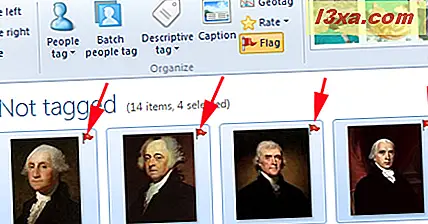
ดำเนินการตั้งค่าสถานะรูปภาพต่อไปจนกว่าคุณจะเลือกรูปภาพทั้งหมดที่คุณต้องการจัดการ ตอนนี้สิ่งที่ทำในสิ่งนี้? ดูที่ด้านขวาของคำสั่ง Flag และคุณจะเห็นบริเวณของริบบิ้นที่มีชื่อว่า Quick Find หนึ่งในตัวเลือกที่ใช้ได้มีการ ตั้งค่าสถานะ
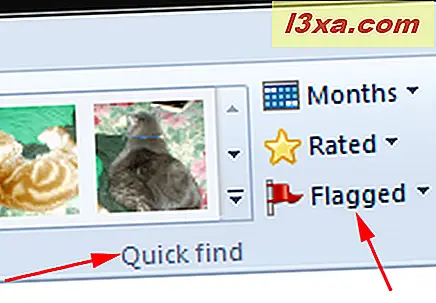
มีเมนูแบบเลื่อนลงที่เชื่อมโยงกับทางเลือกนั้น คุณสามารถเลือกภาพที่ติดธงหรือภาพที่ไม่ได้
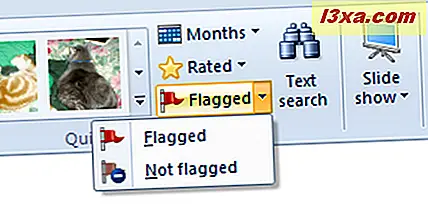
ที่นี่ฉันคลิกที่ ถูกตั้งค่าสถานะ รายละเอียดการค้นหาระบุว่า ถูกตั้งค่าสถานะ และรูปภาพทั้งหมดที่ไม่ได้ติดธงทำเครื่องหมายหายไปจากการดู
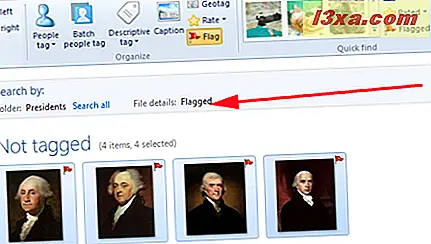
และตอนนี้ฉันสามารถทำสิ่งที่ฉันชอบกับกลุ่มภาพถ่ายได้ เป็นวิธีง่ายๆในการคัดแยกสิ่งต่างๆ เมื่อจัดการภาพที่ติดธงทำเครื่องหมายเรียบร้อยแล้วคุณสามารถลบธงได้อย่างง่ายดายโดยการเลือกรูปภาพทั้งหมดที่คุณต้องการยกเลิกการตั้งค่าสถานะและคลิกที่ ธง อีกครั้ง หรือคุณสามารถคลิกที่ภาพบุคคลใด ๆ และธงของมันจะหายไป
วิธีการให้คะแนนรูปภาพของคุณใน Windows Photo Gallery
ในคอลเลกชันของรูปถ่ายใด ๆ ที่มีขอบเขตที่จะเป็นบางอย่างที่คุณชอบมากขึ้นกว่าคนอื่น ๆ คุณสามารถกำหนดการจัดเรตให้กับรูปถ่ายของคุณได้อย่างง่ายดายเพียงเท่าที่คุณสามารถตั้งค่าสถานะได้ เหนือคำสั่ง Flag ในริบบิ้นคุณจะเห็น อัตรา พบในส่วน จัดระเบียบ ในแท็บ หน้าแรก
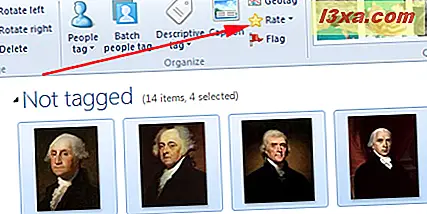
หากคุณไม่ได้เลือกรูปถ่ายใด ๆ การคลิกที่ตัวเลือกนี้จะไม่มีอะไรเลย เมื่อเลือกภาพตั้งแต่หนึ่งภาพขึ้นไปคลิก อัตรา จะทำให้คุณมีดาวฤกษ์เต็มรูปแบบ
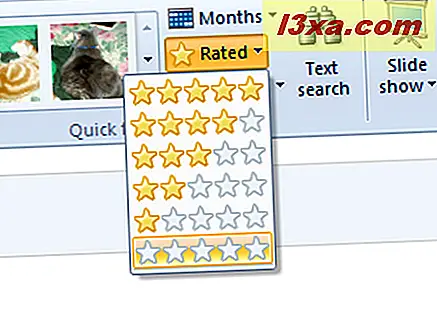
คุณสามารถให้คะแนนภาพถ่ายอย่างน้อยหนึ่งภาพในเวลาเดียวกัน เลือกสิ่งที่คุณต้องการแล้วคลิกที่ระดับดาวที่เหมาะสม การกำหนดนี้ให้คะแนนกับรูปภาพที่เลือก แต่คุณจะไม่เห็น ภาพใน หน้า Photo Gallery ฉันได้ให้ George Washington ระดับห้าดาว :)
ดังนั้นการใช้คะแนนเป็นอย่างไร อีกครั้งให้ไปที่พื้นที่ ค้นหาด่วน และคลิก จัดอันดับ คุณจะได้เมนูแบบเลื่อนลงของดาวเดียวกัน เลื่อนเมาส์ไปบนแต่ละระดับและดูว่าเกิดอะไรขึ้น
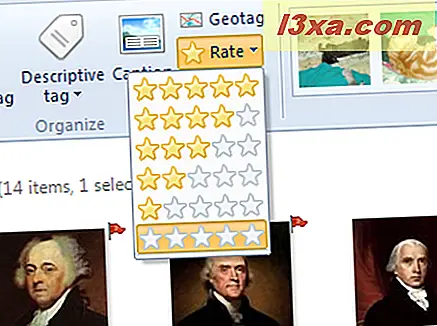
ระดับบนสุดห้าดาวแสดงให้คุณเห็นเฉพาะรูปดาว 5 ดาวเท่านั้น วางเมาส์เหนือดาวดวงอื่น ๆ และคุณจะเห็นรูปทั้งหมดที่ได้รับการจัดอันดับในระดับดังกล่าวและข้างต้น
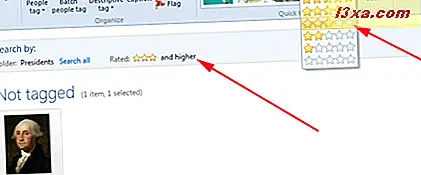
วางเมาส์เหนือระดับต่ำสุดและคุณจะเห็นรูปภาพที่ไม่มีการจัดระดับ
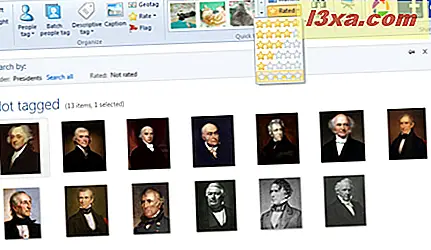
ดังนั้นเมื่อคุณได้รับการจัดเรตแล้วคุณจะสามารถหารูปภาพที่ดีหรือไม่ดีทั้งหมดได้ทันที
ข้อสรุป
การตั้งค่าสถานะและการให้คะแนนรูปภาพจะใช้เวลาสักเล็กน้อยในการทำงาน แต่จะทำให้การค้นหาอย่างรวดเร็วง่ายขึ้นมากหลังจากที่ทำเสร็จแล้ว ทั้งสองสามารถใช้ร่วมกันได้ง่ายมากคุณสามารถตั้งค่าสถานะภาพถ่ายทั้งหมดที่คุณต้องการให้คะแนนโดยเฉพาะจากนั้นใช้การให้คะแนนได้ด้วยคลิกเดียว เป็นวิธีที่ง่ายในการค้นหาและจัดการกับพวงของภาพทั้งหมดในครั้งเดียว